こんばんは!
今日の明け方、なんと夢に蛇が出てきました☆
小さな頃からおばあちゃんに
「蛇の夢見るとお金を拾う」(なんだそれw)
と、教わっていた自分は
こりゃ~新年から良い夢見たぜ☆
って思ったのですが、夢では蛇に手を噛みつかれていました(>_<)
早速「夢 蛇 噛まれる」で早速ググってみたところ、
「噛まれるのは不吉!」
って言っている人が多かったです(>_<)
チーン、、、、
夢、見なかったことにしますw
とは言ってもなんだか気になるので、しばらく慎重に行動することにします^^;
さて、iPhoneXに機種変してから相変わらずKDCとの接続が不安定な毎日を過ごしています(>_<)
いいかげん慣れましたが、やっぱりストレス。
で、自分はビームをKDC20とKDC200の2台持っているのですが、
先日「なんとかならねーかなー」とKDC200をいじっていると、設定画面でBluetoothが切断された場合に勝手に再接続してくれるという設定を見つけました☆
■KDC200場合
アップキーとダウンキーを同時に押してメニュー画面に入ります。
そしたら BT Cnfig に入り
AutoReconnectを選択
Enabled→Save & Exit
これで設定完了です。
この設定をしておけばBluetoothが切断されても勝手に再接続してくれます。
ただ、KDC200の場合iPhoneとBluetoothと切断しないとスリープにならないので、仕入れが終わったら設定を元に戻すのが面倒です(>_<)
ほんで問題は自分のメイン機のKDC20です。
KDC200使えばいいじゃん!
て思うかもしれませんが、長年KDC20を使ってきた自分としては200は少し大きいんですよね。
よって少し使いづらいです。
なので、なんとかならないのかと少し頑張ってみました。
KDC20は画面が無く、設定の殆どをバーコードを読み取って行います。
なので200の様な設定画面がありません。
取説読んでもこのあたりのことが書いてないです。
ただ、ここで諦める自分ではありません(笑)
ひょっとして、、、と思い
KTSyncでやったら設定したらできました☆
※KTSyncとはパソコン上からKDCの設定ができるアプリです。
https://www.koamtac.com/downloads/applications/
↑こちらからダウンロードできます。
とても簡単なので画像で説明。
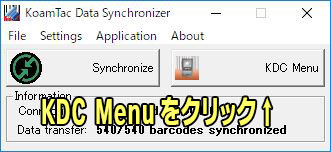
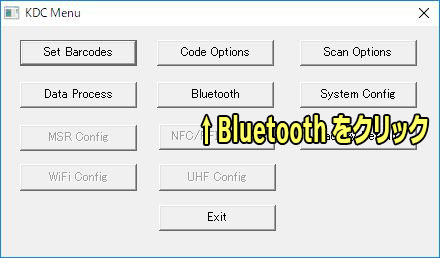

以上3ステップで終了です。
本日使ってみたら非常に快適でした♪
やりました☆
ほんじゃ!
☆売れたものコーナー☆
https://keepa.com/#!product/5-B00AV1KCJC
仕入 100円
売価 798~980円
ホームセンターのワゴンでの仕入れ。
色違いも含めて全部で20本くらい仕入れたかな~。
仕入れたのは7月なので全部売れるのに結構時間かかりました。
ただ、この商品の月間保管手数料たったの3円です!
仕入れも100円。
980円で売れたら一個あたりの利益400円なんですよね♪
自分は高価格・高利益の商品しか扱わないと思われがちですが、こういう小さな利益の商品もしっかりと仕入れをしてます。
ていうか、こういう小さな積み重ねが大事っす☆
_________________________________________________
現在メルマガ登録をしてくれた方限定で
プレゼントを用意させてもらっていす。
その名も
「パーフェクトプレゼントプロジェクト」
約100店舗
商品リストは約1000点
約1000ページ
大ボリュームの
仕入れマニュアルです。
この機会に是非ご登録下さい。
※2017年6月21日
更に新しい店舗・商品・コンテンツを追加しました!
お名前(ハンドルネーム可)とメールアドレスのみで登録できます。
_________________________________________________
★メルマガも配信してます★
登録はこちら
★パンクせどらーレツのプロフィール★
★記事に対するご意見・ご質問お待ちしております★
こちらからどうぞ
_________________________________________________


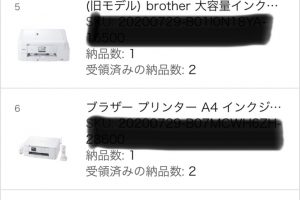









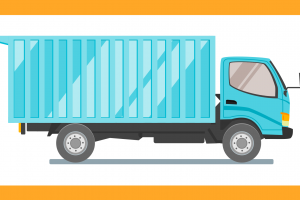



コメントを残す